ضغط الكائنات غير المرجعية
يعتني وضع الضغط هذا فقط بجميع الأصفار الزائدة وتلك التي لم تعد موجودة في ملف PDF الخاص بك بأي طريقة مرئية، ولكن يؤدي في النهاية إلى تضخيم المستند ’ حجم الملف وقد يعيق في كثير من الأحيان جهود في تنظيم الملفات .
ما هي الكائنات غير المرجعية في ملف PDF؟
يتكون ملف PDF من سلسلة من الكائنات التي يمكن أن تتضمن نصًا وصورًا وخطوطًا والمزيد. عادةً ما يتم تنظيم هذه الكائنات بطريقة منظمة، باستخدام جدول إسناد ترافقي يساعد برنامج قارئ PDF في تحديد موقع و الوصول إلى هذه الكائنات بكفاءة. ومع ذلك، أثناء تحرير مستند PDF أو معالجته (مثل حذف الصفحات وتعديل المحتوى وما إلى ذلك)، قد تصبح بعض الكائنات التي كانت في الأصل جزءًا من المستند زائدة عن الحاجة. إذا لم تقم عملية التحرير بتنظيف هذه الكائنات بشكل صحيح، فيمكن أن تظل في الملف دون أن يلاحظها المستخدم تمامًا.
لماذا تمثل الكائنات غير المرجعية مشكلة؟
ويرجع ذلك أساسًا إلى أنها غالبًا ما تشكل جزءًا كبيرًا من ملف PDF الخاص بك ’ حجمه دون لعب أي دور مفيد (أو حتى أن يكون مرئيًا في هذا الشأن). في بعض الأحيان، يمكن أن تحتوي هذه المعلومات غير المرجعية أيضًا على بيانات حساسة (على سبيل المثال بيانات تعريف PDF) يمكن للمتسللين استخلاصها بسهولة إذا ’ لست حذرًا، لذلك يمكن أيضًا اعتباره مصدر قلق محتمل أمان PDF .
كيفية مسح بيانات الملف الزائدة باستخدام PDF Extra
لإزالة أي كائنات غير مرجعية من ملف PDF الخاص بك، ما عليك سوى تشغيل أداة الضغط باستخدام تركت جميع خيارات الصورة بدون تحديد، ثم انقر فوق “ تطبيق ” لتنظيف ملفك.
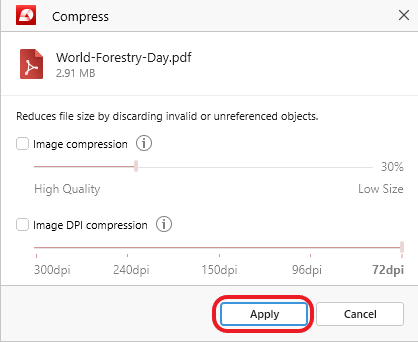
بمجرد الانتهاء من الضغط، سيتم إعلامك بمدى صغر حجم ملفك، مما يطالبك بذلك عليك حفظ النسخة المضغوطة كملف PDF جديد. يجب أن يكون PDF إضافي ’ يشير تقرير s إلى أنه لم ’ تقليل حجم ملف PDF ’ إذا كان حجم ملف PDF الخاص بك بأي شكل من الأشكال، فهذا يعني أن ملف PDF الخاص بك قد تم تحسينه بالفعل منذ البداية. إذا لم يكن الأمر كذلك، فأنت ’ ستشاهد عادةً فرقًا يتراوح بين بضعة كيلو بايت وحتى عدة ميغابايت، اعتمادًا على نطاق ملفك وعمره.
نصيحة : حرك مؤشر الماوس فوق  للحصول على مزيد من النصائح حول كيفية تحقيق أقصى استفادة من إعدادات ضغط الصور لديك.
للحصول على مزيد من النصائح حول كيفية تحقيق أقصى استفادة من إعدادات ضغط الصور لديك.